如何有效使用chkdsk修复C盘问题
当我们使用电脑时,有时会遇到C盘出现问题,例如文件丢失、磁盘错误或系统运行缓慢等。这时,Windows系统自带的chkdsk工具就派上了用场。chkdsk是一个强大的磁盘检查和修复工具,能够帮助我们诊断并修复C盘上的错误和损坏。本文将详细介绍如何使用chkdsk来修复C盘,从打开命令提示符到运行chkdsk命令,再到注意事项,让你轻松掌握这一技能。
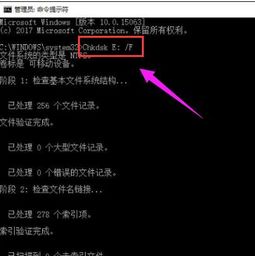
一、打开命令提示符
首先,我们需要打开命令提示符。命令提示符是一个可以输入命令来操作系统的界面。
1. Windows 10和11:按下Windows键(即带有Windows标志的键),在搜索框中输入“cmd”。在搜索结果中,右键单击“命令提示符”,选择“以管理员身份运行”。通过以管理员身份运行命令提示符,可以确保有足够的权限执行chkdsk命令。
2. 高级启动选项:如果你的系统无法正常启动,也可以在Windows系统启动界面按下F8键,进入“高级启动选项”菜单。选择“修复你的计算机”,然后选择“命令提示符”。
二、使用chkdsk命令
在命令提示符中,我们可以使用chkdsk命令来检查和修复磁盘。
1. 基本命令格式:chkdsk [驱动器:] [参数]。
[驱动器:]:这是你要检查的驱动器字母,例如C:、D:等。
[参数]:这是可选的,用于指定chkdsk的行为。常用的参数有:
/f:修复发现的错误。
/r:定位坏道并恢复可读信息。
/v:显示详细信息。
/scan:在线扫描卷。
2. 检查并修复C盘:要检查C盘并修复错误,可以输入以下命令:`chkdsk C: /f`。按下回车键后,系统会开始运行chkdsk工具。
3. 注意事项:
如果C盘正在使用,系统会提示你在下次重启时检查该驱动器。此时,输入`Y`并按Enter键。然后重启计算机,chkdsk将在启动时自动运行。
运行chkdsk可能需要一段时间,具体时间取决于磁盘的大小和问题的严重程度。
三、通过图形用户界面运行chkdsk
除了命令行,Windows还提供了通过图形用户界面(GUI)运行chkdsk的方法,这对于不熟悉命令行的用户来说更加直观。
1. 打开“此电脑”:在Windows资源管理器中,找到并点击“此电脑”。
2. 右键单击C盘:在“此电脑”窗口中,右键单击你要检查的C盘,选择“属性”。
3. 转到“工具”选项卡:在C盘的属性窗口中,找到并点击“工具”选项卡。
4. 检查磁盘:在“工具”选项卡中,找到并点击“检查”按钮。系统会开始扫描并修复C盘上的错误。
四、chkdsk的运行时间和输出信息
运行chkdsk时,我们需要了解一些关于其运行时间和输出信息的基本知识。
1. 运行时间:chkdsk的运行时间取决于多个因素,包括驱动器的大小、数据的多少以及检测到的错误类型。一般来说,小型驱动器可能在几分钟内完成,而大型驱动器可能需要数小时。因此,在运行chkdsk时,建议预留足够的时间,并避免在此期间使用计算机。
2. 输出信息:运行chkdsk后,命令提示符窗口会显示一系列输出信息。这些信息包括文件系统类型、当前状态(例如已装载或未装载)、检查的文件数和目录数、检测到的错误及其修复情况等。这些信息可以帮助我们了解磁盘的健康状态和chkdsk的修复效果。
五、常见问题与解决方案
在使用chkdsk时,可能会遇到一些常见问题。以下是一些常见问题的解决方案。
1. chkdsk无法运行:
驱动器正在使用:确保没有其他程序正在使用该驱动器。
权限不足:确保以管理员身份运行命令提示符。
磁盘损坏:如果磁盘严重损坏,chkdsk可能无法修复。此时,建议使用专业的数据恢复工具。
2. chkdsk修复失败:
确保驱动器没有被其他程序占用。
使用/r参数重新运行chkdsk。
如果问题仍然存在,可以考虑使用第三方磁盘修复工具。
六、使用chkdsk的最佳实践
为了充分发挥chkdsk的作用,我们需要遵循一些最佳实践。
1. 定期检查:建议定期使用chkdsk检查磁盘,以便及时发现潜在问题。这有助于提高系统的稳定性和防止数据丢失。
2. 备份数据:在运行chkdsk之前,最好备份重要数据。尽管chkdsk通常能够安全地修复磁盘错误,但以防万一,备份数据总是一个好主意。
3. 避免中断:运行chkdsk时,请避免中断过程。中断chkdsk可能会导致磁盘损坏或数据丢失。因此,在运行chkdsk之前,请确保你有足够的时间来完成该过程。
七、总结
chkdsk是一个功能强大的磁盘检查和修复工具,可以帮助我们解决C盘上的各种问题。通过本文的介绍,我们了解了如何打开命令提示符、使用chkdsk命令、通过图形用户界面运行chkdsk、了解chkdsk的运行时间和输出信息、解决常见问题以及遵循最佳实践。现在,你已经掌握了如何使用chkdsk来修复C盘的基本技能。
无论你是电脑新手还是资深用户,掌握chkdsk的使用方法都将对你的电脑维护和数据保护大有裨益。希望本文能够帮助你更好地理解和使用chkdsk工具,让你的电脑运行更加稳定和高效。
- 上一篇: 轻松掌握:办理400电话的全攻略
- 下一篇: 哪种卸妆产品比较好用?
新锐游戏抢先玩
游戏攻略帮助你
更多+-
05/03
-
05/03
-
05/03
-
05/03
-
05/03









